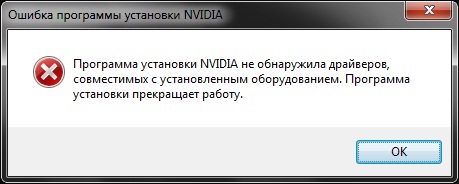Драйвера для Asus R301LJ и R301LA

Краткое содержание
Весь комплект драйверов и утилит для ноутбуков Asus R301LJ и R301LA для операционных систем Windows 7, 8.1 и Windows 10.
Информация о представленных драйверах и утилитах
Ниже на странице размещены ссылки на все необходимые драйвера и утилиты для ноутбуков Asus R301LJ и R301LA. Они предназначены для операционных систем Windows 7, 8.1 и Windows 10. Для уменьшения размера все файлы были упакованы в 7-Zip архивы, в названии которых указывается устройство, его производитель, примерное время обновления, операционная система и другая важная информация. Обратите внимание, что если возле ссылок на скачивание и в названии файла не указана операционная система, то архив содержит драйвера, которые совместимы со всеми указанными выше системами.
Комплект приложений для ноутбука
Набор программ: скачать / скачать.
Набор приложений детально описан в материале: Набор программ для ноутбука. Прошу заметить, что фирменные утилиты Asus вынесены в отдельные архивы, ссылки на которые размещены после драйверов.
Особенности установки Windows
Перед установкой Windows рекомендуется заранее скачать драйвера как минимум для проводной сетевой карты и беспроводного Wi-Fi-адаптера. Дело в том, что на стандартных драйверах Windows у вас скорее-всего не получится выйти с ноутбука в Интернет и скачать требуемые файлы. Чтобы не попасть в эту глупую ситуацию, лучше все заранее скачать.
После загрузки всех необходимых драйверов и копирования важной информации можно приступать непосредственно к установке самой операционной системы. Для Windows 7 она подробно показана в руководстве: Установка Windows 7. По установке операционных систем Windows 8.1 и 10 также есть отдельные материалы: Установка Windows 8 или 8.1, Как установить Windows 8 или 8.1 с флешки и Установка Windows 10. Если у возникнут какие-либо вопросы, то смело обращайтесь за помощью в соответствующую тему из раздела: Установка и настройка Windows.
Драйвера и программы для Asus R301LJ и R301LA
Порядок и нюансы установки драйверов на ноутбуки Asus подробно описаны в статье: Как установить драйвера и утилиты на Asus. Если у вас вдруг возникнут проблемы, то не стесняйтесь обращаться на форум за помощью.
Драйвер для видеокарт Intel и nVidia
Драйвер для встроенного в процессор видеочипа Intel: скачать / скачать
Драйвера для дискретной видеокарты nVidia: скачать / скачать (32-bit) скачать / скачать (64-bit)
Особенности установки драйверов: в этой серии устройств основной видеочип встроен в процессор Intel. В некоторых конфигурациях в дополнение к нему может устанавливаться дискретная видеокарта nVidia с поддержкой автоматического переключения nVidia Optimus. Настроить эту функцию можно в Панели управления nVidia, которая устанавливается вместе с соответствующим драйвером. Установку важно начинать с драйверов Intel, а потом переходить к nVidia, если таковая видеокарта имеется в вашей конфигурации. Более подробно это показано в материале: как установить драйвера для видео. Если у вас возникнут проблемы с драйверами на видео, то обращайтесь на форум: Решение проблем с драйверами для видеокарты.
Драйвер для портов USB3.0
Ссылки на драйвер для USB 3.0: скачать / скачать (Windows 7)
Краткое описание: он нужен для полноценной работы портов USB 3.0 в Windows 7. Для Windows 8.1 и 10 его устанавливать не требуется. Для зарядки мобильных устройств через USB при выключенном ноутбуке рекомендуется установить приложение Asus USB Charger Plus, которое входит в комплект утилит по ссылкам ниже.
Драйвер для видеокарт Intel и nVidia
Драйвер для встроенного в процессор видеочипа Intel: скачать / скачать
Драйвера для дискретной видеокарты nVidia: скачать / скачать (32-bit) скачать / скачать (64-bit)
Особенности установки драйверов: в этой серии устройств основной видеочип встроен в процессор Intel. В некоторых конфигурациях в дополнение к нему может устанавливаться дискретная видеокарта nVidia с поддержкой автоматического переключения nVidia Optimus. Настроить эту функцию можно в Панели управления nVidia, которая устанавливается вместе с соответствующим драйвером. Установку важно начинать с драйверов Intel, а потом переходить к nVidia, если таковая видеокарта имеется в вашей конфигурации. Более подробно это показано в материале: как установить драйвера для видео. Если у вас возникнут проблемы с драйверами на видео, то обращайтесь на форум: Решение проблем с драйверами для видеокарты.
Драйвер для звуковой карты Realtek
Ссылки на драйвер для звука: скачать / скачать
Описание и особенности установки драйвера: он необходим для полноценной работы звука на ноутбуке. Вместе с ним инсталлируется приложение для настройки различных звуковых эффектов, подавления шума, настройки усиления микрофона и многое другое, а также добавляются дополнительные настройки звука в Панели управления. Для улучшения звука рекомендуется установить приложения ICEsound из набора приложений ниже. Любые проблемы со звуком вы можете решить на нашем форуме: Решение проблем с драйверами для звука. Обязательно прочтите первое сообщение темы.
Драйвер для сетевой карты Realtek
Ссылки на драйвер для Ethernet-адаптера: скачать / скачать
Сведения о драйвере: он нужен для нормального функционирования проводной сетевой карты (Ethernet-адаптера). Баз него будет сложно подключиться к локальной сети и выйти в Интернет. Его установка подробна описана в первом сообщении темы: Решение проблем с драйверами для сетевой карты и Wi-Fi.
Драйвер для Wi-Fi адаптера
Ссылки на драйвер для Wi-Fi: скачать / скачать (Intel) скачать / скачать (Atheros) скачать / скачать (Broadcom) скачать / скачать (Realtek) скачать / скачать (Ralink)
Описание и основные особенности: он нужен для полноценной работы с беспроводными сетями. В ноутбуки из этой серии чаще всего устанавливаются адаптеры на основе чипов Atheros или Intel со встроенными Bluetooth-модулями, но иногда можно встретить и другие. Определить какой именно драйвер у вас установлен можно по руководству в первом сообщении темы: Решение проблем с драйверами для сетевой карты и Wi-Fi. Обратите внимание, что практически все современные Wi-Fi адаптеры содержат Bluetooth модуль.
Драйвер для Bluetooth
Ссылки на драйвер с программой для Bluetooth-адаптера: скачать / скачать (Broadcom) скачать / скачать (Atheros) скачать / скачать (Ralink) скачать / скачать (Realtek) скачать / скачать (Intel)
Общие сведения и рекомендации по установке драйвера: в данной серии ноутбуков модуль Bluetooth встроен в Wi-Fi адаптер. Установку драйвера следует начинать с включения Bluetooth с помощью утилиты Wireless Console (Windows 7) или Wireless Control (Windows 8.1 и 10). Они входят в набор приложений: скачать / скачать. Дальше необходимо определить модель Bluetooth-адаптера по руководству в первом сообщении: Решение проблем с драйверами и работой Bluetooth-адаптера и только после этого поставить нужный драйвер.
Драйвер для картридера Alcor
Загрузить драйвер можно по ссылкам: скачать / скачать
Описание и другая информация: он требуется для полноценной работы устройства чтения карт памяти. Без установленных драйверов оно отображается в Диспетчере устройств как несколько Основных системных устройств.
Драйвер для Web-камеры
Ссылки на набор драйверов для веб-камеры с инструкцией по установке: скачать / скачать
Описание и рекомендации по установке: он необходим для полноценной работы Web-камеры в ноутбуке. Кроме самого драйвера рекомендуется установить утилиту для работы с камерой - Asus LifeFrame или Pixel Master. Найти ее вы можете в архиве с утилитами Asus по ссылкам ниже. Подробное руководство по определению модели камеры и установке драйверов для нее находится в первом сообщении темы: Решение проблем с Web-камерами, а также в руководстве: Поиск и установка драйвера для веб-камеры.
Драйвер для тачпада
Ссылки на драйвер для сенсорной панели: скачать / скачать (SmartGestue) скачать / скачать (Elantech) скачать / скачать (Synaptics)
Краткое описание и установка: он нужен для полноценной работы дополнительных функций сенсорной панели (мультитач, жесты, полосы прокрутки и т.д.). Важно заметить, что несколько лет назад компания Asus для своих ноутбуков выпустила универсальный драйвер SmartGestue. Для его полноценной работы необходимо установить ATK Package из основного комплекта утилит Asus (скачать / скачать). Если у вас возникнут проблемы с установкой SmartGestue, то можно попробовать установить стандартные драйвера для тачпадов Synaptics или Elantech. Для определения какие из них следует установить необходимо выяснить значение параметра ИД оборудования для вашего тачпада по руководству: Определение ИД устройства для установки драйвера. Для сенсорных панелей Elantech строка начинается с ACPI/ETD, а для тачпадов Synaptics - с ACPI/SYN. В устройствах Asus чаще применяются тачпады Elantech.
Набор фирменных утилит для ноутбуков Asus
Основной набор приложений: скачать / скачать
Дополнительный набор приложений: скачать / скачать
Описание приложений: они нужны для полноценной работы дополнительных кнопок, сочетаний клавиш с Fn, индикации на экране, для управления Wi-Fi и Bluetooth-адаптерами, для настройки профилей электропитания и многих других функций ноутбуков Asus R301LJ и R301LA. Очень важно установить ATK Package из основного набора приложений. Дело в том, что вместе с этим приложением устанавливаются многие специфичные для устройств Asus драйвера и службы (Asus Generic Function Service, ATK0100, ATK Hotkey, ATK Media, ATK OSD и KBFilter). Больше информации об остальных утилитах вы можете найти в материале: Установка драйверов и утилит на ноутбуки Asus. Проблемы с установкой и работой утилит обсуждаются здесь: Решение проблем с утилитами Asus.
Если у вас возникнут вопросы, то ознакомьтесь сначала с ответами на частые вопросы, а потом с соответствующей темой форума. Ее вы можете найти с помощью путеводителя по форуму для новичков.
С уважением, автор материала - Тониевич Андрей. Публикация данного материала на других ресурсах разрешаются исключительно со ссылкой на источник и с указанием автора.